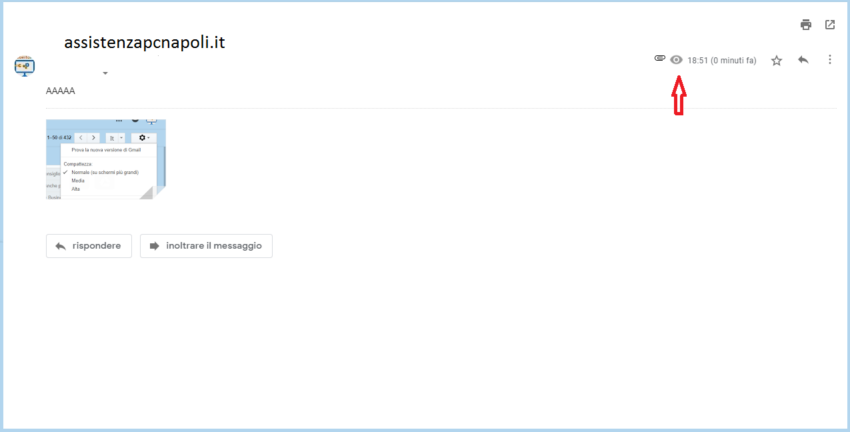Come attivare la conferma di lettura con Gmail
Gmail è tra la posta elettronica più utilizzata tra le altre, veloce sicura e molto pratica. Però anche dopo il nuovo aggiornamento che è già in fase di arrivo a tutti gli utenti, pecca in qualcosa. La notifica di avvenuta lettura della posta in Gmail, è presente solo per chi ha acquistato un Account da lavoro o per uso scolastico. Ma per chi la utilizza semplicemente no, quindi segui come attivare la conferma di lettura con Gmail, in modo semplice e rapido. Durante la lettura di questo articolo vedrai le fasi da svolgere, tranquillo nulla di complicato.
Step 1 –
Per risolvere questa piccola pecca, ci viene in aiuto una estensione Streak per Gmail.
Qui ti allego il link Streak per Gmail.
Procedimento di installazione di Streak per Gmail. Procedi con l’ installazione.
Come attivare la conferma di lettura con Gmail
Step 2 –
Alla notifica Aggiungere Streak per Gmail, dare il consenso. Aggiungi estensione.
Ora giunti a questo punto, non ci resta che aprire Gmail e testate subito la nuova funzione. Create una semplice email, e inviatela.
All’ apertura del messaggio continuare su Continue with Streak. Continua con il dare il consenso alla schermata successiva. Adesso la nuova estensione, seguirà in automatico il monitoraggio della posta inviata. Quando il mittente avrà ricevuto l’ email, vedremo la conferma di lettura. Come ? Basta ritornare al messaggio di posta inviato, ora osserva come da immagine, sul lato destro è presente un piccolo occhio. L’ icona rappresenta la conferma di lettura. Inoltre è possibile anche vedere il luogo da dove è stata letta, il dispositivo in uso e infine quante volte è stata visualizzata.
Step 3 – Come attivare la conferma di lettura con Gmail
Se invece desideri essere informato sulla avvenuta lettura del messaggio in automatico, devi solo impostare la Notifica Desktop.
Recati in Impostazioni, scorri e accedi in Privacy. In Impostazioni contenuti, nella sezione Notifiche includi Gestisci eccezioni.
Se desideri assistenza, compila il seguente form